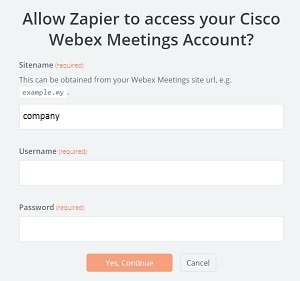Cisco WebEx Meetings para Zapier
 ¿Comentarios?
¿Comentarios?Antes de comenzar
Asegúrese de crear una cuenta de Zapier si todavía no tiene una. Una vez que lo haya hecho, siga los pasos que se indican a continuación para conectar el aplicación Webex Meetings de Cisco para Zapier a su cuenta de WebEx Meetings y cree un Zap.
Zapier es compatible con el desencadenador de reuniones de Cisco WebEx Meetings New . Utilícela para crear un Zap que desencadene una acción cuando cree una nueva reunión de WebEx.
| 1 | |
| 2 |
Si no está conectado, haga clic en conectar en la esquina superior derecha. |
| 3 |
Haga clic en crear un Zap. |
| 4 |
En la lista elija una aplicación desencadenadora , busque y seleccione Cisco WebEx Meetings. |
| 5 |
En el caso del desencadenador, seleccione nueva reunión y haga clic en continuar. 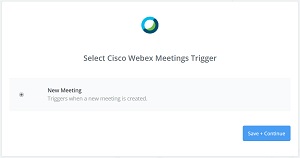 |
| 6 |
Si es la primera vez que utiliza la aplicación Cisco WebEx Meeting para Zapier, Zapier le pedirá que conecte su cuenta de WebEx meetings. |
| 7 |
Si ha utilizado Cisco aplicación Webex Meetings para Zapier anteriormente, seleccione su cuenta de WebEx Meetings y haga clic en continuar. |
| 8 |
Cuando se le solicite que elija una muestra, seleccione la reunión de WebEx que desea utilizar como desencadenador y haga clic en continuar. Si no ha creado la reunión de WebEx, vaya a su sitio de WebEx para planificar una nueva reunión de WebEx. A continuación, regrese a Zapier y haga clic en extraer ejemplos u obtener más muestras. |
| 9 |
Agregue otra acción de la aplicación para seguir el nuevo desencadenador de la reunión y configure cualquier otra opción para completar el flujo de trabajo de Zap. |
| 10 |
Cuando termine, haga clic en continuar y, a continuación, haga clic en finalizar. |
| 11 |
Luego de probar su ZAP, encenderlo. |